如何用u盘制作win7系统安装盘?步骤是什么?
8
2025-03-28
在使用Windows7操作系统的电脑上,虚拟内存是系统管理内存资源的一种方式,它可以帮助电脑处理大型软件或多个程序同时运行时的内存需求。虚拟内存通过使用硬盘空间来临时存储那些不能放入物理内存(RAM)中的数据,以确保计算机的平稳运行。接下来,我们将详细介绍如何在Windows7系统中设置虚拟内存,同时阐述设置虚拟内存的好处。
1.打开系统属性
在桌面左下角点击“开始”按钮,然后在搜索框中输入“系统属性”并回车。
或者,右击“计算机”图标,选择“属性”,也会打开系统属性窗口。
2.进入高级系统设置
在系统属性窗口中,点击左侧的“高级系统设置”选项。
3.调整性能设置
在系统属性窗口中切换到“高级”选项卡,在“性能”区域点击“设置”按钮。
4.更改虚拟内存设置
在性能选项窗口中,选择“高级”选项卡。
在“虚拟内存”区域点击“更改”按钮。
取消勾选“自动管理所有驱动器的分页文件大小”,然后选择你希望设置虚拟内存的驱动器。
选择“自定义大小”,并设置初始大小和最大大小。通常,初始大小设置为物理内存的1.5倍到2倍,最大大小设置为物理内存的3倍到4倍。
点击“设置”按钮确认更改,最后点击“确定”关闭所有对话框。
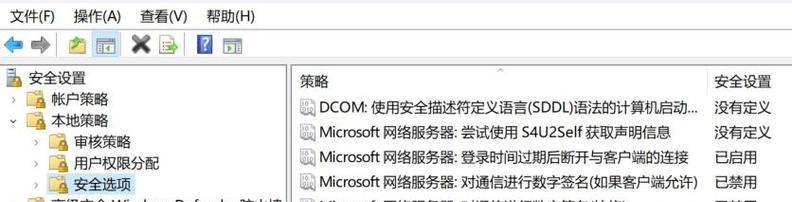
1.提高多任务处理能力
虚拟内存使得计算机能够在处理多个大型程序时保持效率,因为当物理内存满载时,系统可以借助虚拟内存继续运行程序。
2.提升系统稳定性
在物理内存不足时,虚拟内存可以防止系统崩溃或程序意外关闭,从而提升整体的系统稳定性。
3.优化资源分配
虚拟内存可以帮助操作系统更有效地管理内存资源,尤其是在内存占用不均时,通过虚拟内存可以保证关键任务有足够的资源可用。
4.改善用户体验
通过减少由于内存不足而导致的程序延迟和卡顿,用户可以获得更加流畅的使用体验。
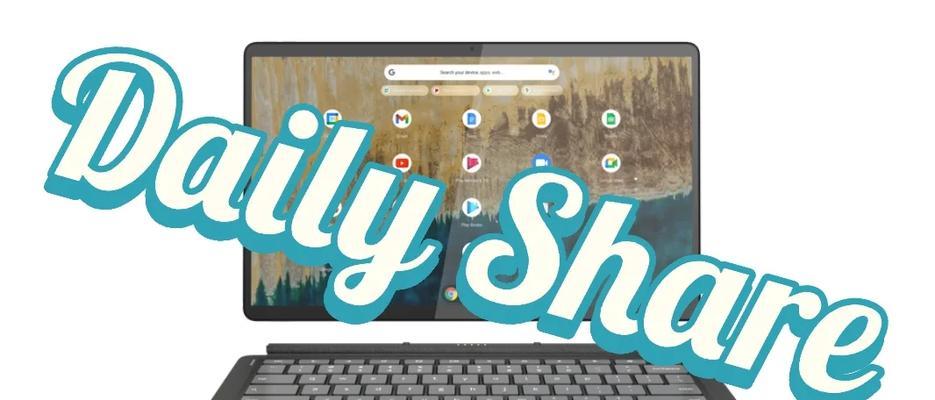
问:虚拟内存应该设置多大?
答:虚拟内存的大小取决于物理内存的大小和实际使用的应用需求。一般来说,初始大小设置为物理内存的1.5倍到2倍,最大大小设置为物理内存的3倍到4倍是一个较好的选择。
问:虚拟内存设置在哪个硬盘上好?
答:通常建议将虚拟内存设置在系统盘(如C盘)以外的其他硬盘上,尤其是如果系统盘是固态硬盘(SSD),而另一个硬盘是传统硬盘(HDD)时。因为传统硬盘的读写速度较慢,这样设置可以避免影响到系统盘的响应速度。
问:频繁调整虚拟内存对电脑有影响吗?
答:频繁地调整虚拟内存的大小可能会导致系统性能不稳定,并且频繁读写硬盘还可能加速硬盘的损耗。建议根据实际使用情况设置一个合理的虚拟内存大小,并尽量减少调整频率。
通过以上步骤,你可以轻松地在Windows7系统上设置虚拟内存。记住,合理配置虚拟内存对保证系统的稳定运行和提升用户体验有着重要作用。如果你在设置过程中遇到任何问题,不妨参考本文的详细指导,或在相关技术论坛上寻求帮助。
版权声明:本文内容由互联网用户自发贡献,该文观点仅代表作者本人。本站仅提供信息存储空间服务,不拥有所有权,不承担相关法律责任。如发现本站有涉嫌抄袭侵权/违法违规的内容, 请发送邮件至 3561739510@qq.com 举报,一经查实,本站将立刻删除。